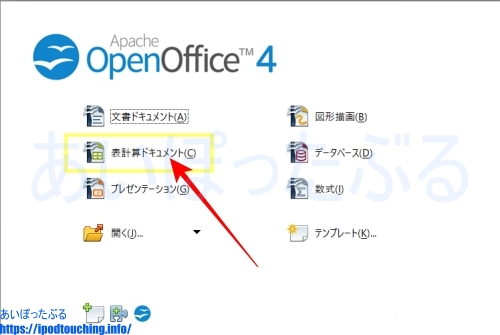Search RegexというWordPressで
検索・置換するプラグインが
2020年5月にバージョンアップされ、
Search Regex 2.0となりました。
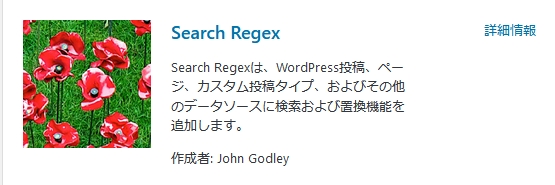
現在の最新バージョンは
Search Regex 2.1 です。
目次
「サイトで技術的な問題が発生しています」というWordPress自動メール
事の発端は、Search Regexでいつも通り、
検索や置換を実行していたのですが、
その後、警告的なメールが届いたこと。
「[あいぽったぶる] サイトで技術的な問題が発生しています」
という件名のメールが来るようになったのです。
メールの本文は以下の通り。
件名「[(サイト名)] サイトで技術的な問題が発生しています」
WordPress 5.2から、サイトでプラグインやテーマが致命的なエラーを発生させた場合にそれを検知してこの自動メールでお知らせする機能が追加されました。
今回の場合、WordPress がプラグイン Search Regex でエラーを捉えました。
まずはじめに、ご自分のサイト (https://★) を開き、目に見える問題がないか確認してください。次に、エラーが発生したページ (https://★/wp-admin/tools.php?page=search-regex.php) を開き、同様に問題がないか確認してください。
この問題をさらに調査するにはサーバーホストに連絡してみてください。
もしサイトが壊れていてダッシュボードに正常に接続できない場合、WordPress には特別な「リカバリーモード」があります。これによりダッシュボードに安全にログインし、さらに調査をすることができます。
https://★
サイトを安全に保つため、このリンクは 1日 で有効期限が切れます。ですが、心配なく。有効期限後にこのエラーが再度発生すれば新しいリンクをお送りします。
この問題を解決しようとする際、以下の情報を聞かれるかもしれません。
WordPress バーション5.4.1
現在のテーマ:
現在のプラグイン: Search Regex (バージョン 1.4.16)
PHP バージョン7.3.17
【画像】「WordPressからの自動メール」
※クリックすると拡大します。

このようなメールを受信したので
焦りますし、トラブルだと認識します。
これについて調べてみましたが、
Search Regexの問題だという。
数年以上バージョンが同じまま
更新されていないので起こりうるでしょう。
ただ、この問題はWordPress全体に
大きな影響は与えていないようで、
放置したままでもよいとか。
実際のところ、このエラーの件は、
WordPress管理画面内でも
表示されることがありますが、
管理者の操作としては何も変化なく、
ログインや記事投稿や編集など
普通にできます。
Search Regexも、
使い続けることが可能でした。
つまり、何がエラーなのか
さっぱり不明なくらい。
しかし、問題ないとは言え、
エラーの発生を警告された以上、
気になりますから他のプラグインに
乗り換えたほうがよいかということも
考えてしまいます。
Better Search Replaceの置換は使いにくい(Search Regex代替プラグイン)
「Better Search Replace」という
WordPressプラグインもあります。
Better Search Replaceも
検索や置換をすることができますので、
Search Regexと同じ種類のプラグイン。
Search Regex がエラーになることや、
長い間アップデートされていないことで、
代わりのプラグイン候補、
Search Regex代替プラグインとして
紹介されているようです。
実際にインストールして使ってみましたが、
残念ながら検索も置換も使いにくい印象。
データベースを選んで実行していく仕様なので、
詳細が分かる方には便利かもしれませんが、
最低限の知識でWordPressを使っているだけの方には、
やや難しく感じるかもしれません。
それなら全選択で実行すればよい、
ということになりますが、
やってみると検索数が多過ぎて
処理に時間がかかってしまいました・・・。
何よりも置換のテスト実行(Run as dry run?)
が用意されており、テストの結果から
置換予定としていくつの対象が見つかった、
ということはわかるのですが、
実行するにあたって、
どこにあるどの文章が置換されるという、
具体的な対象の記事やセンテンスが表示されません。
この、どこが置換されるか不明で、
未確認のまま実行するのが
Search Regexとの最大の違い。
間違ってたらどうするのか、
変えなくてよい部分もあるかもしれない、
そう考えますと、バックアップを取ってから
実行するにせよ気が引けます。
置換後もどの部分が変わったか不明のまま。
手作業で探して確認していくしかない。
よってBetter Search Replaceの置換は
使いにくい印象です。
Search Regexがバージョンアップで2.0へ
この件で困っていたのですが、
ある日突然、プラグインの更新で
Search Regexが2.0と表示されていたのです。
「1.4.16」が2014年11月リリースで、
そこから、
今回の「2.0」が2020年5月9日リリースですから、
実に5年半ぶりのバージョンアップ。
現在は、2020年5月11日リリースの
最新「2.0.1」となっています。
後日追記)
2020年6月6日に、
「 2.1 」へバージョンアップされました。
「Search Regex」
バージョン: 2.0.1
作成者: John Godley
最終更新: 4日前
WordPress の必須バージョン: 5.3以上
対応する最新バージョン: 5.4.1
必須 PHP バージョン: 5.6以上
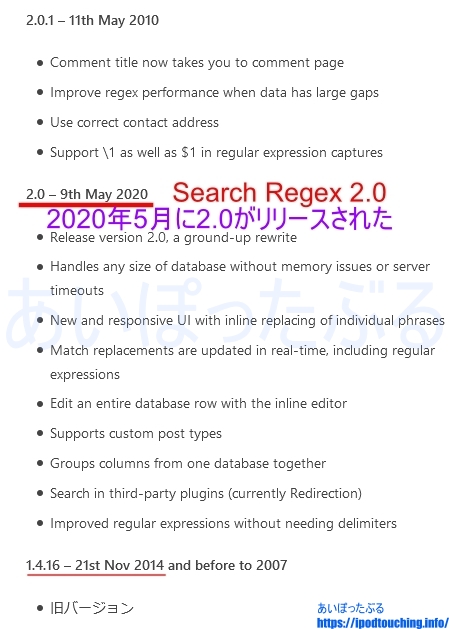
喜んで更新したところ、
エラー通知は来なくなりました。
おそらく、このエラーの件について
プラグイン開発者にメッセージが届き、
それで修正のバージョンアップをしてくれた
のだと推測します。
公式の掲示板には、
PHPエラーメッセージだとか、
まだサポートされていますか?とか、
更新お願いしますといったメッセージが
並んでいました。(※英語)
Search Regex 2 で置換できない?削除失敗エラー(使い方)
Search Regex 2 は少し仕様が変わっておりまして、
入力欄や検索結果の表示がバージョン1と違います。
慣れないとやや見にくい気がしますが、
使えないわけではありません。
【画像】「Search Regex 2での検索・置換の画面」
※クリックすると拡大します。

置換はできました。
旧バージョン1では置換のとき、
書き換える文章の部分を空欄にすると
削除することができたのですが、
Search Regex 2では右端に、
[Single]となっているプルダウンがあり、
そこを[Delete](削除)とすると
置換文の入力欄「Replace」がグレーアウト。
それで実行すると削除できるのでしょう。
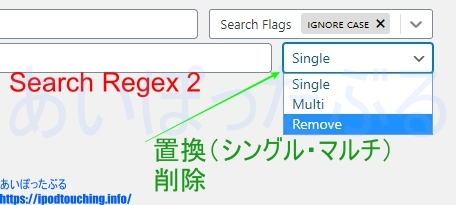
削除できるはずなのですが、
やってみると、
エラーメッセージが表示され、
実行できませんでした。
どうやらWordPress5.2にダウングレードすれば
できると記載されているようなのですが(英語)、
現在の5.4から落すのは嫌なので、
しばらく様子をみたいと思います。
Search Regexがアップデートで
修正されるのを待ちたいと思います。
後日追記)
2020年6/6にバージョン2.1へ更新。
インターフェイスが日本語化。
削除する置換も問題なくでき、改善されています。
(本記事は2.0.1のときの旧バージョンでの内容になっており、
問題となっていた点はこのver2.1で解決しました。)
ちなみに置換文の入力欄「Replace」は、
[Single](シングル)は単文で入力し、
[Multi](マルチ)では複数として入力欄が改行可能になる。
置き換える文や単語を入力してから置換を実行します。
置換する文字を入力するか、もしくは、
プルダウンを[Delete](削除)にすると、
左下[Replace All]ボタンがグレーアウトから
点灯に変わり、実行できるようになります。
検索結果にリビジョンも表示される(Search Regex 2の使い方)
Search Regex 2では、
検索すると、投稿に合わせて
リビジョンも表示されます。
編集履歴での過去のバージョンです。
検索結果、
一番左側の[Source]という欄に、
投稿・固定ページ・リビジョン、
などと表示されますのでわかるかと思います。
確かSearch Regex 1では、
なかったと思うのですが、
現時点で公開されている内容に関しては、
[投稿]ですので、
[リビジョン]でヒットしている分に関しては、
そのままにしておいてよいかと思います。
やや混乱しましたので補足しました。
エックスサーバー【公式】![]()
※エックスサーバーはこちら
![]()
★ロリポップ!☆レンタルサーバー【公式】![]()
※ロリポップはこちら
![]()
さくらのレンタルサーバ【公式】![]()
※さくらのレンタルサーバはこちら
![]()
スターサーバー【公式】![]()
※スターサーバーはこちら
![]()
関連記事
WordPressのPHPバージョンアップエラーを直す緊急措置、ひとまずダウングレード
ロリポップで無料の独自SSL設定をやってみた。┃設定方法・使い方
All-in-One WP Migration【プラグイン】WordPressサーバー移転が簡単すぎる┃引っ越し+バックアップ
さくら→エックスサーバーへのWordpressサーバー移転(同一ドメイン・URL変わらない)
WordPress 5.4+PHP7.3にする方法【ロリポップの使い方】データベースのパスワード形式を変える?
WordPress 5.4+PHP7.4にする方法【エックスサーバーの使い方】
SSLサーバー証明書、更新未完了のお知らせを放置して更新完了のお知らせを受信【エックスサーバー】
WordPressのoptions.phpで403エラーならWAF設定を無効にして解除(ロリポップ【レンタルサーバー】)
レンタルサーバー転送量とPVの目安【比較】さくら、ロリポップ、Xサーバー、スターサーバー
Cocoonの初期設定とカスタマイズ┃あいぽったぶるワードプレスのテーマをCocoonに変更した